DataNumen Outlook Password Recovery V1.1.0.0 英文安装版
DataNumen Outlook Password Recovery是一款操作简单的outlook密码恢复工具,如果你的outlook文件不小心丢失了,可以尝试通过这款工具来进行修复,如果你忘记了密码的加密PST文件,那么这个工具,你可以很容易地恢复密码,并访问PST文件中的内容。
Win10系统是现在大家都在使用的电脑操作系统,很多用户都在升级,最近有用户遇到升级到Win10之后,出现了开机的时候黑屏了,而且只有鼠标在闪烁,无法进入系统怎么办?下面小编就来跟大家介绍一下Wn10开机黑屏只有鼠标箭头的处理方法。
Win10开机黑屏只有鼠标解决方法
1、采用快捷键ctrl+alt+del打开任务管理器。
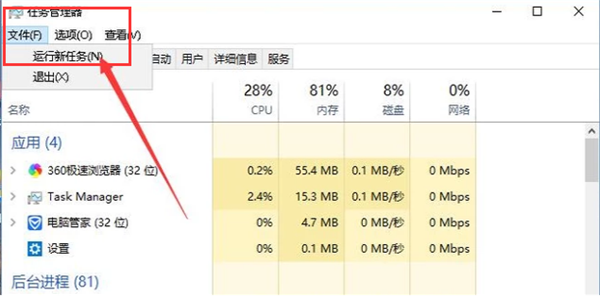
2、然后点击文件,再点击:运行新任务。
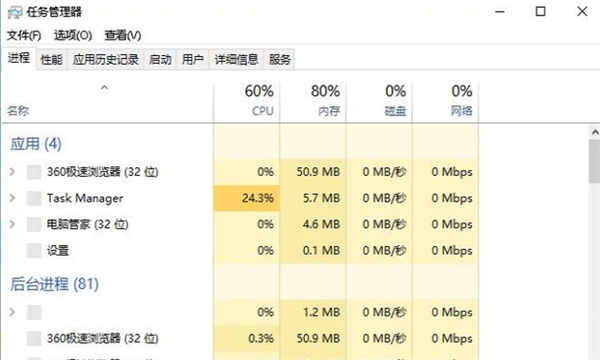
3、在打开一栏中输入explorer.exe,并按下回车。之后屏幕就可以正常显示了。
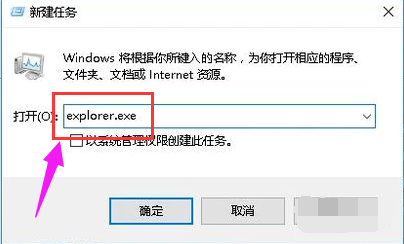
4、按下快捷键win+r打开运行界面。然后输入msconfig,并按下回车键来执行这个命令。
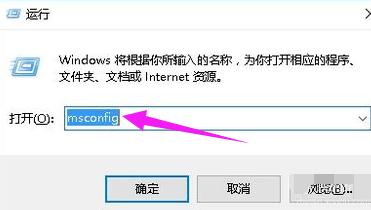
5、然后进入系统配置界面,将“加载启动项”一栏取消勾选。
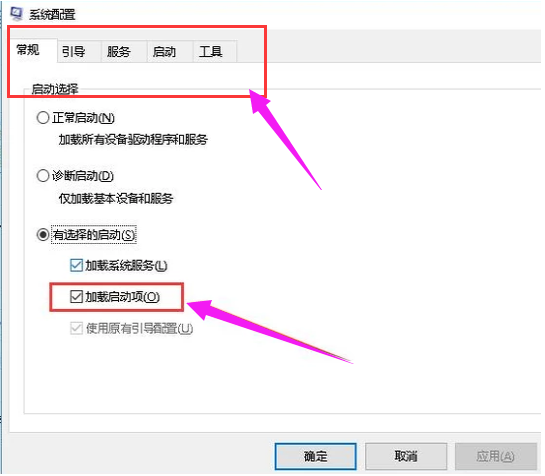
6、最后将电脑中所有的杀毒软件、防护软件全部关闭掉再重启电脑就可以解决问题了。
那么以上就是Wn10开机黑屏只有鼠标怎么办的全部内容了,希望对你有所帮助!
热门教程 周 月
万能Win11激活秘钥分享 Win11免费激活码
12次 2Win10无法连接打印机并提示0x00004005错误代码怎么办?
9次 3Win10加入Windows预览体验计划失败错误码0x800BFA07怎么办?
8次 4怎么卸载KB5006670更新?修复打印机0x00000709错误方法
7次 5boss直聘怎么删除对话?boss直聘删除对话的方法
6次 6联想笔记本安装原版Win10系统无法识别固态硬盘怎么办?
5次 7美团app中怎么将美团劵退了?美团app中将美团劵退了的具体操作方法
5次 8Win10 KB5005033怎么卸载 Win10 KB5005033卸载方法
5次 9Win10电脑磁盘占用率太高怎么解决?
4次 10Win10关机时间很长怎么办?Win10关机时间很长的解决办法
4次Win10无法连接打印机并提示0x00004005错误代码怎么办?
24次 2ssid是什么意思?ssid详细介绍
17次 3Win10小娜没用了,一招帮你轻松删除
11次 4Win10加入Windows预览体验计划失败错误码0x800BFA07怎么办?
11次 5U盘3.0与U盘2.0的区别在哪里
10次 6Windows7文件名太长无法打开怎么办?
10次 7如何给PDF去除水印?编辑PDF文档有水印去除的方法
9次 8Win XP开机不显示桌面图标怎么办?
9次 9Win11系统管理员权限怎么获取?
9次 10Windows11正式版什么时候推送?Win11更新推送时间
9次最新软件